Im Rollout "Referenzgeometrie" können Sie benannte Unterobjektauswahlsätze erstellen und mit Geometrie mit hoher Auflösung verknüpfen.
Benutzeroberfläche
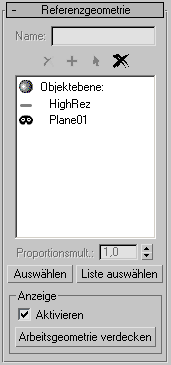
- Name
-
Hier können Sie einen Namen für den aktuellen Satz ausgewählter Unterobjekte eingeben.
-
 Löschen
Löschen -
Klicken Sie auf diese Option, um den Unterobjektauswahlsatz zu löschen, dessen Name in der Liste markiert ist.
-
 Hinzufügen
Hinzufügen -
Klicken Sie auf diese Option, um den benannten Unterobjektauswahlsatz der Liste hinzuzufügen.
Tastaturbefehl: Eingabetaste.
-
 Auswählen
Auswählen -
Klicken Sie auf diese Option, um die Unterobjekte im Auswahlsatz auszuwählen, deren Name in der Liste markiert ist.
-
 Alle löschen
Alle löschen -
Klicken Sie auf diese Option, um alle benannten Unterobjektauswahlsätze in der Liste zu löschen.
- Fenster "Referenzgeometrie"
-
In diesem Fenster werden eine Liste benannter Unterobjektauswahlsätze und die Quellgeometrien mit hoher Auflösung angezeigt, mit denen sie verknüpft sind. Wenn Sie ein Objekt mit hoher Auflösung auf Objektebene ausgewählt haben, wird zusätzlich der Text "Objektebene" gefolgt vom Namen des Quellobjekts angezeigt.
- Proportionsmultiplikator
-
Wenn für das Normalen-Relief-Mapping auf Unterobjektebene im Bereich "Projektions-Mapping" des Rollouts "Zusammenzufügende Objekte" unter "In Textur rendern" die Option "Proportional" gewählt wurde, wird mit diesem Wert die Vorgabegröße des Normalen-Relief-Maps multipliziert. Bereich = 0,0 bis 2,0. Vorgabe = 1,0.
Wenn beispielsweise beim proportionalen Rendern eines Unterobjekts eine Unterobjektauswahl mit 16 x 16 Pixel gerendert werden sollte, würde durch Ändern des Proportionsmultiplikators in 2,0 die Größe des Normalen-Relief-Maps in 32 x 32 Pixel geändert.
Dieses Steuerelement ist nur verfügbar, wenn eine Unterobjektauswahl aktiv ist.
- Auswählen
-
Um Geometrie mit hoher Auflösung mit der aktuellen Auswahl zu verknüpfen, aktivieren Sie durch Klicken die Option "Auswählen" und klicken danach in einem Ansichtsfenster auf ein Quellobjekt.
- Liste auswählen
-
Um Geometrie mit hoher Auflösung mit der aktuellen Auswahl zu verknüpfen, klicken Sie auf "Liste auswählen" und wählen Sie danach über das Dialogfeld "Objekte auswählen" ein Quellobjekt aus.
Bereich "Anzeige"
Die Optionen im Bereich "Anzeige" sind hilfreich, wenn Sie Geometrien mit hoher und niedriger Auflösung vergleichen möchten. Sie können schnell zwischen der hohen und der niedrigen Auflösung umschalten, um die Versionen zu vergleichen. Sie können eine ausgewählte oder alle Geometrien mit hoher Auflösung anzeigen.
- Aktivieren
-
Ist diese Option aktiviert, können Referenzgeometrien ein- oder ausgeblendet werden. Vorgabe = Deaktiviert.
- Referenzgeometrie ausblenden/Arbeitsgeometrie ausblenden
-
Ist die Option "Aktiviert" aktiviert, klicken Sie auf diese Option, um hoch auflösende Geometrien auszublenden. Klicken Sie auf "Arbeitsgeometrie ausblenden", um niedrig auflösende Geometrien auszublenden. Sie können hoch auflösende Geometrien auch selektiv in der Auswahlliste ein- bzw. ausblenden. Klicken Sie auf "Aus"
 , um eine Geometrie einzublenden. Klicken Sie auf "Ausblenden"
, um eine Geometrie einzublenden. Klicken Sie auf "Ausblenden" , um eine Geometrie auszublenden.
, um eine Geometrie auszublenden.